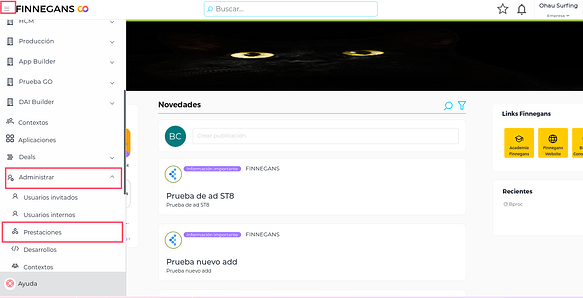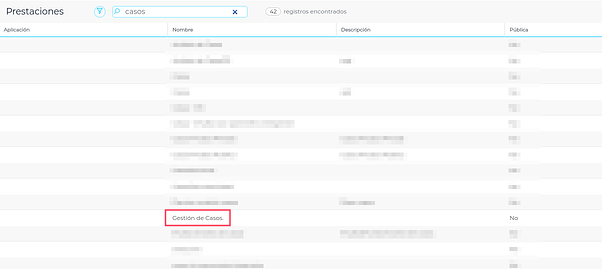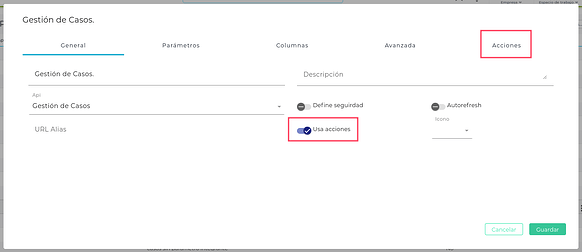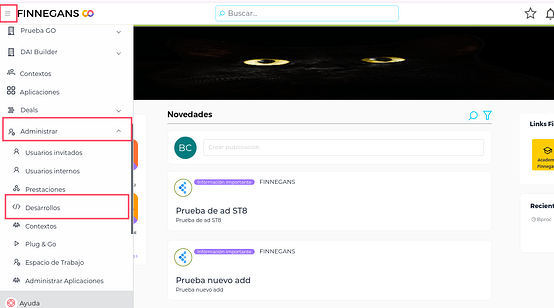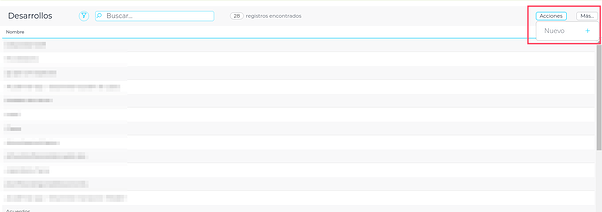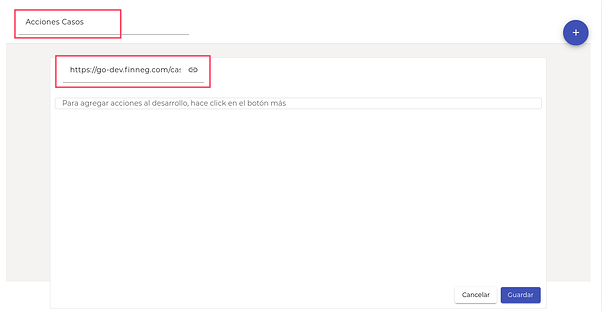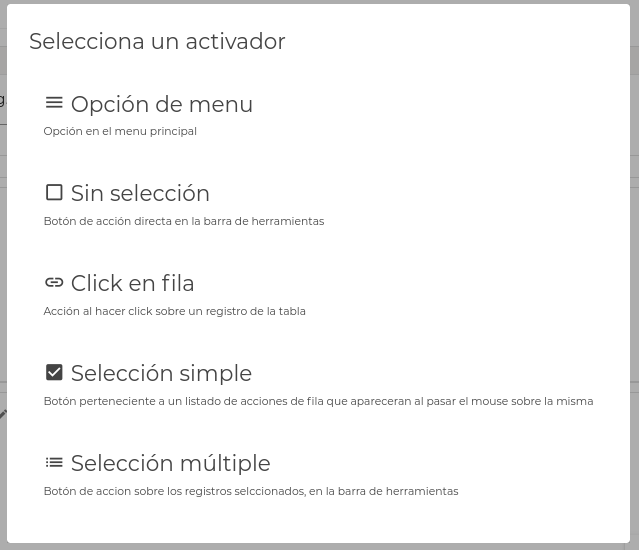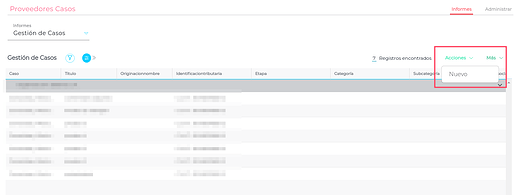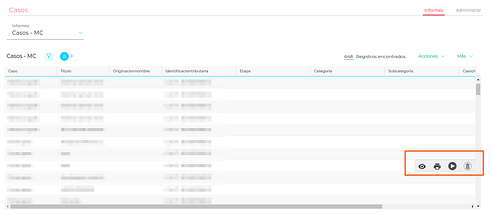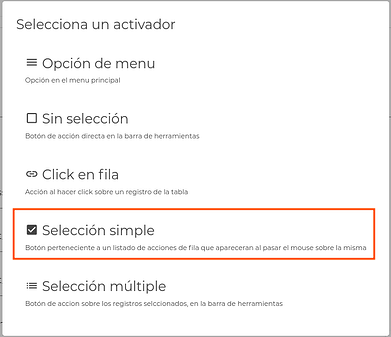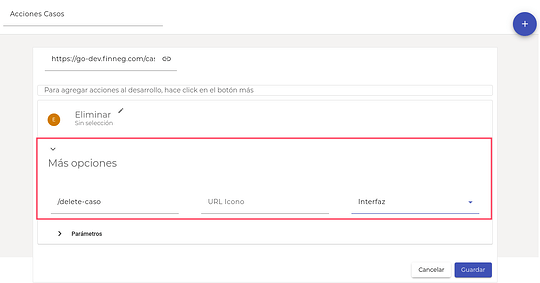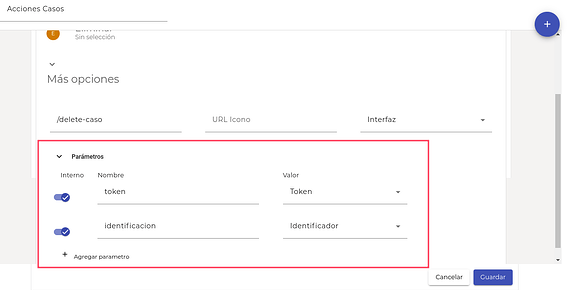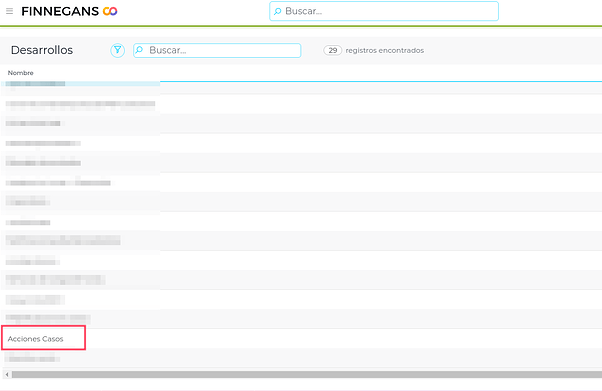Desarrollos
¿Qué es?
Los desarrollos son las acciones que se configuran sobre un informe de una aplicación externa. Para que los usuarios además de ver los informes puedan realizar acciones como crear, editar, eliminar, etc.
¿Cómo crear un Desarrollo?
Acciones
Una vez creada la aplicación externa, tienes que agregarle las acciones que va a realizar tu aplicación.
Primero tienes que activar la sección “Acciones", ya que hasta no activarlo no se mostrará esta opción.
Para activarlo sigue los siguientes pasos:
Menú → Administrar → Prestaciones
Al ingresar tenemos que buscar el informe que necesitemos agregar acciones y seleccionamos sobre esa opción.
Tenemos que activar la opción “Usa acciones” para que habilite la sección “Acciones”. Luego guardamos los cambios.
Desarrollos
Una vez habilitada la sección “Acciones” puedes configurar las acciones que va a realizar tu aplicación.
A continuación te explicamos cómo hacerlo:
Menú → Administrar → Desarrollos
Al ingresar tienes que seleccionar en: Acciones-> Nuevo
Tienes que completar los siguientes datos:
- Nombre del desarrollo.
- El dominio. (Por ejemplo: https://go-qa.finneg.com/casos)
Luego seleccionas el “+” para crear las acciones (como eliminar, nuevo, editar, etc). Se muestra un popup en el cual tienes que elegir con qué activador se va a ejecutar la acción.
- Opción de menú
- Sin selección
- Click en fila
- Selección SImple
Sin selección
Las acciones que configures con este activador se mostrarán en “Acciones → Nombre de la acción” (en este ejemplo lo llamamos “Nuevo”).
Click en fila
Las acciones que configures con este activador se mostrarán cuando hagas click en la fila.
Selección simple
Las acciones que configures con este activador se mostrarán al pasar el mouse sobre la fila.
A continuación seguimos creando las acciones.
Elegimos el activador para nuestra acción. Por ejemplo “Selección simple” para crear la acción de eliminar.
Le indicamos un nombre, en este ejemplo la vamos a llamar “Eliminar”.
En “Más opciones” completamos los campos:
- Endpoint: por ejemplo: /delete-caso
- URL de icono: si quieres agregarle algún icono a esta acción, es opcional.
- Tipo:
- Interfaz: genera una acción con una interfaz gráfica
- Acción: genera una acción sin una interfaz gráfica
Parámetros
Configuramos los parámetros para nuestra acción, al activar el check de “Interno” podemos configurar el parámetro token o identificación, para otro tipo de parámetro no activamos este check, como por ejemplo para el de transacción.
Si necesitamos agregar más acciones seleccionamos en “+”
Por último hacemos click en “Guardar” y listo. Las podrás ver en “Desarrollos” con el nombre que lo llamaste.